Hasta hace muy poco, no le veía ninguna gracia a los servidores multimedia, la verdad, pero desde que la máquina conectada a la TV tiene conectividad total (La ANTENA y Ubuntu, o por que el tamaño, si importa), la cosa cambia. Además, teniendo en cuenta el impacto que están teniendo las «tablets», hay que pensar seriamente en tener algo así.
No tiene ningún sentido, copiar todas las fotos del último viaje que hiciste a las Seychelles, en todos los chismes que tienes, para ir enseñándolas por ahí. Si estas en casa, tienes una «tablet», se las enseñas accediendo al seridor, algo tan sencillo como acceder a un directorio:
Esto mismo pasa con cualquier otro equipo, ya sea un portátil o incluso un marco digital. Vamos lo que viene siendo conectividad total. Para nada me había planteado lo interesante que podría ser este tema, pero, es un punto de partida desde donde comenzar una profunda investigación.
El servidor multimedia que he probado siguiendo las precisas instrucciones que encontré en Slice of Linux, es el MediaTomb. Este servidor multimedia de código abierto, permite compartir todo tu material multimedia a través de la red de casa y, oirla ó verla en cualquier equipo compatible con DLNA ó UPnP, y cada vez hay mas chismes que lo admiten, como por ejemplo la tablet ARCHOS 10.1.
Bueno vamos a la parte práctica del asunto, instalar el servidor:
Instalar MediaTomb
Lo primero que tenemos que hacer es instalar MediaTomb, para ello puedes hacer click en MediaTomb o hacer uso del terminal:
sudo apt-get install mediatomb
Configurar MediaTomb
El siguiente paso es editar como root «/etc/default/mediatomb» para indicar el interfaz de red. Normalmente es el eth0:
sudo nano /etc/default/mediatomb
Y en la línea correspondiente le indicamos el interfaz de red:
INTERFACE="eth0"
Una vez completado este primer, paso, lo siguiente es configurar el servidor, para ello tenemos que editar como root «/etc/mediatomb/config.xml»
sudo nano /etc/mediatomb/config.xml
Los parámetros a modificar son los siguientes:
1.- justo debajo de server, tienes que incluir la siguiente línea, para indicar el interfaz que utiliza:
[xml]
[/xml]
2.- Para utilizarlo como servidor DLNA, hay que modificar unas líneas que están comentadas e incluir lo siguiente:
[xml]
[/xml]
3.- Y si quieres ver películas avi, tendrás que incluir esta línea, que estará comentada:
[xml]
Ahora ya tenemos completamente configurado nuestro servidor multimedia. Tenemos que reinicializarlo para que los cambios realizadas sean efectivos:
sudo /etc/init.d/mediatomb restart
Añadir multimedia a nuestro MediaTomb
Toda la configuración de nuestro mediatomb, se hace desde un navegador. Lo primero es averiguar el puerto al que tenemos que conectarnos, normalmente el 49152, pero por si las moscas, mira a ver lo que sale de correr el siguiente comando en el terminal:
tail /var/log/mediatomb.log | grep http
con esto vas a tu navegador preferido y entras en esa dirección y te encontraras algo como ésto:
En la parte superior izquierda verás: «Database | Filesystem». Filesystem, se corresponde con tu sistema de archivos, mientras que Database, se corresponde con la base de datos de MediaTomb.
Lo primero es seleccionar Filesystem, y añadir los directorios que queramos. Para ello simplemente tienes que seleccionar el directorio en cuestión y marcar el signo «mas» que hay justo arriba a la derecha. Luego vas a Database, para ver como queda la cosa.
En caso de que quieras eliminar alguna carpeta del MediaTomb, vas a Database, seleccionas la carpeta y pulsas sobre la «X» que hay arriba a la derecha. Si quieres hacer lo mismo, pero con un archivo, lo seleccionas y pulsas sobre la X.
Con esto ya puedes utilizarlo directamente desde XBMC en otra máquina, de una marco digital, de un tablet. En fin, como ves, tienes muchas opciones.

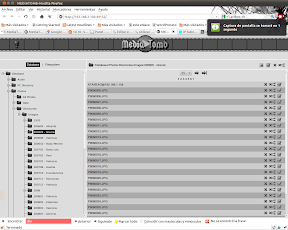
Hola, ¿hay alguna forma de que solo sean visibles los directorios de Database? Es decir, ocultar Filesystem
Estoy usando gnome rygel en my ubuntu y comparto contenido multimedia con mi Android
Pues no conocía rygel
ni yo mediatomb , si me toma mas de un dia configurar rygel como servicio creo que usare mediatomb xD
No puedo ver peliculas avi en rygel
Anda no había oido hablar de este servidor, habrá que probarlo. Si quieres usar un ordenador antiguo como servidor NAS hay algunas propuestas, la que me gusto por su facilidad fue freeNAS, que te permite intuitivamente montar raid de discos duros, como almacen masivo por ejemplo.
Hola:
Me dice que tengo deshabilitada la UI que mire la configuración, ¿donde está eso?
1. Open up a terminal session, it’s in Applications > Accessories > Terminal
2. Type: sudo gedit /etc/mediatomb/config.xml
3. When the editor is opened change ui enabled and transcoding enabled settings to yes. (the effected lines should look like this)
5. save your changes and close the editor
5. in the terminal window type: sudo /etc/init.d/mediatomb restart
(this will restart the media tomb server in order for the changes you just did to to take effect.)
6. Sit back and enjoy your media streaming.
funciona perfecto
Muchas gracias por el tutorial, todo ok. Lo único que no me permite reproducir .mov ¿que se debería añadir?
Ya que citas el Archos 10.1…
¿Alguna forma de que reproduzca con subtítulos?
Si lo que se desea es reproducir contenidos multimedia de tu ordenador con una tablet en tu equipo de musica y television , fijaros que manera mas sencilla.
1 Vas a tu ordenador Linux, y supongo que tambien en windows. Vas a las carpetas con tu contenido multimedia, y las marcas para compartir en red con otros equipos de la misma.
2- En la tablet o telefono android instalas un explorador de archivos tipo EsExplorer que te permite acceder aparte de directorios del propio dispositivo, hacerlo a otros equipos de tu red domestica.
3-Buscas en el apartado LAN del navegador de archivos el equipo que contiene los directorios de archivos multimedia que previamente marcamos para compartir.
4-Te aparecera todo aquello que autorizaste a compartir en tu ordenador. Si tienes conectado la tablet o telefono a tu equipo de musica y /o Television , en mi caso la conecto por hdmi (Acer Iconia A100) ya tienes un sistema DLNA sin tener que tirar de consola y editar archivos, ni demas zarandajas.
Esto es exactamente lo mismo que lo del DLNA pero , queda menos fashion.